

|
本站电脑知识提供应用软件知识,计算机网络软件知识,计算机系统工具知识,电脑配置知识,电脑故障排除和电脑常识大全,帮助您更好的学习电脑!不为别的,只因有共同的爱好,为软件和互联网发展出一分力! 全能王OCR文字识别如何使用呢,话说不少用户都在咨询这个问题呢?下面就来小编这里看下全能王OCR文字识别使用步骤吧,需要的朋友可以参考下哦。 1、进入软件主界面,点击单张图片识别 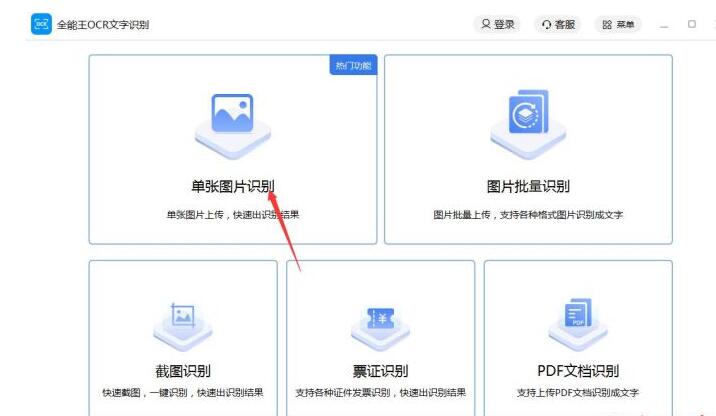
2、选择单张图片识别,将图片拖入到软件内,设置输出文件类型以及输出目录 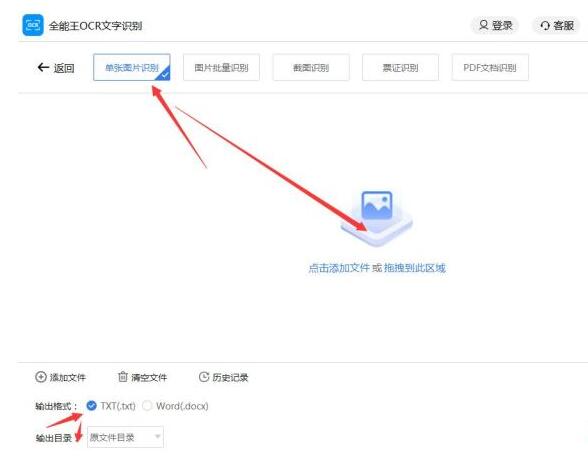
3、拖入图片后点击开始识别 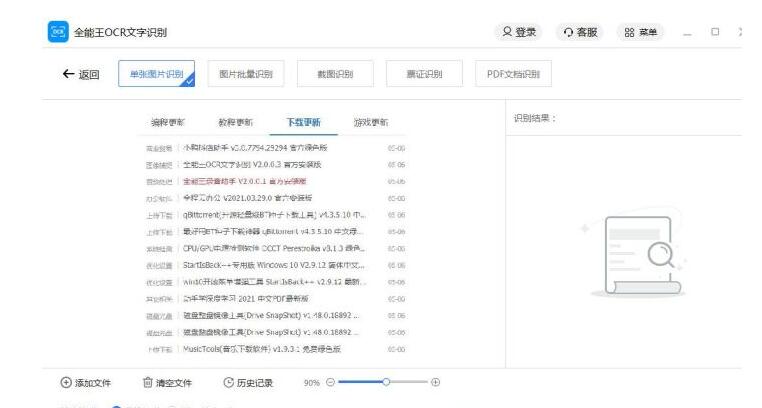
4、识别完成后,可以在右侧看到识别结果 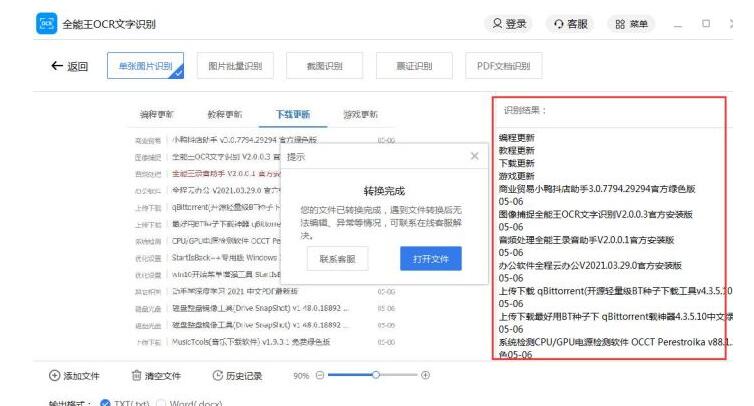
5、弹出窗口,点击打开文件可以打开识别内容保存文档 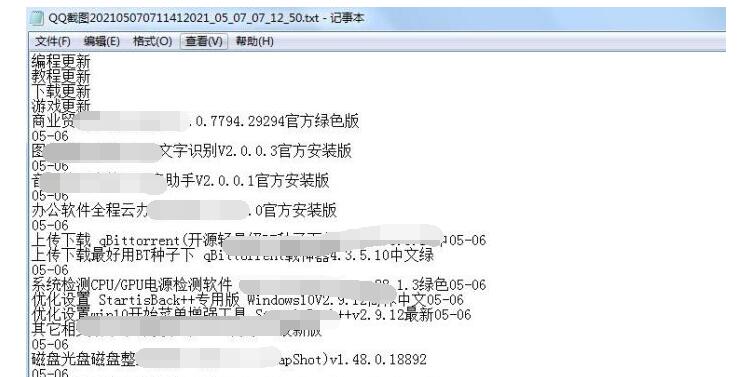
6、识别内容保存名称和识别图片名称一致 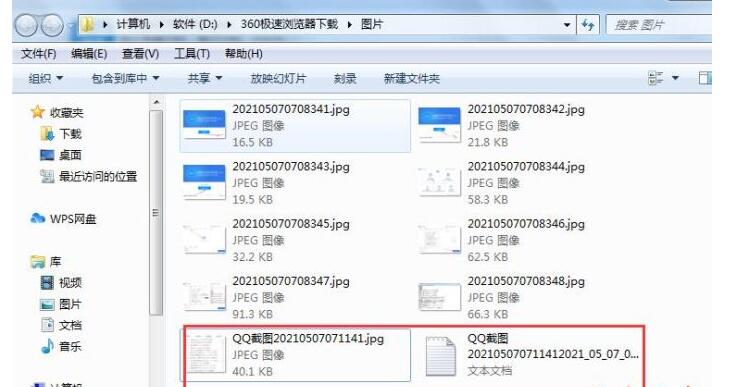
以上这里为各位分享了全能王OCR文字识别使用步骤。有需要的朋友赶快来看看本篇文章吧! 学习教程快速掌握从入门到精通的电脑知识 |
温馨提示:喜欢本站的话,请收藏一下本站!